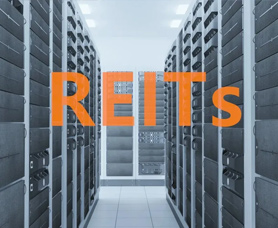| 摘要:发布单个虚拟桌面的方法之一就是为每个用户创建一个虚拟桌面,并且确保只有该用户拥有对这个特定虚拟桌面的访问权限。这种方式是很有必要的,尤其是虚拟桌面用户是“特殊用户”的时候,他们拥有自己独特的桌面软件和用户自定义设置。 |
7.下一个页面中允许用户设置一些个人虚拟桌面参数,这些信息主要是围绕最终用户的连接问题。
图4
State栏中允许您临时地启用或停止最终用户对虚拟桌面的访问,以便于管理员可以对虚拟桌面执行一些重要维护相关的操作。当虚拟机没有使用时,您可以选择:
• Donothing(无操作)
• Ensurethe VMisalway spoweredon.Thisprevent saccident alpower offeventstrig geredby theuser(确保虚拟机电源总是打开。这可以防止突然的停电状况对用户的影响)
• SuspendVM(挂起虚拟机)
• PoweroffVM(关闭虚拟机)
挂起或关闭虚拟机选项的目的是为了在虚拟机不使用时,其所占用的内存和CPU资源可以得到释放,以用于其它用户的桌面虚拟机。从理论上讲这是一个伟大的构想,但是很不幸地是很多用户在实际使用中对于恢复或启动虚拟机所需要的时间,感到无法忍受。您应该知道,作为最终用户的想法通常是不同于管理员的,您是否也会这样?他们往往希望可以立刻就开始工作!
断开功能允许用户可以启动一个进程,断开,然后在他们希望时可以立刻返回到该虚拟桌面。这是一项具有极大应用价值的特性,尤其是在需要剔除一个占用很长时间才能完成的进程的时候。另外,这种“断开和再连接”的方式,在用户需要临时断开网络连接的时候也是非常方便的。但是,一些组织中会认为这种再连接的功能是不安全和浪费资源的——因此允许选择设置为立刻或在一段时间后结束该对话程序。
最后,“Allow user toreset their desktop(允许用户重设桌面)”功能使得用户可以在他们认为已经死机的时候重启该虚拟机。这并不是默认的选项,但是我个人喜欢勾选的原因是:这提供给了用户在电话给Help Desk桌面维护人员之前,自行修复问题的可能。
8.接下来选择最终用户应该分配的虚拟桌面
图5


 评论表单加载中...
评论表单加载中...